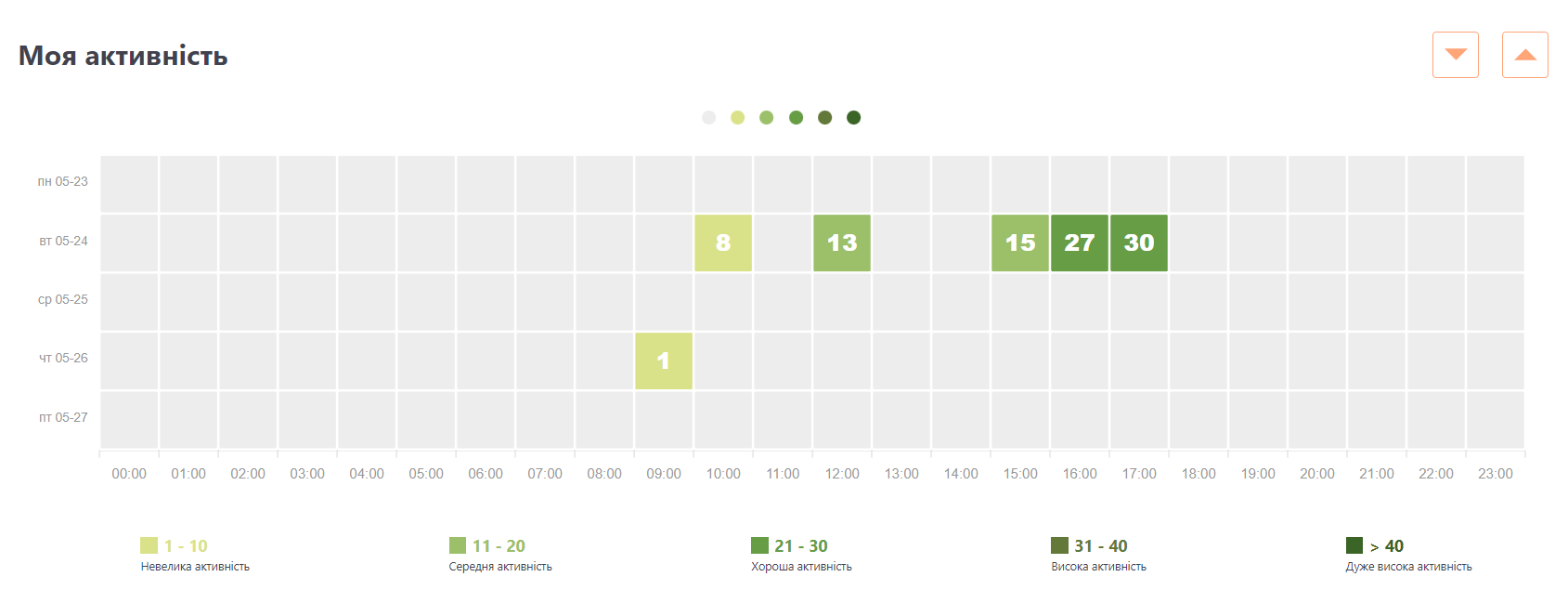Профіль користувача
Профіль в Сollaborator
Профіль - це сторінка з усіма даними про Користувача в системі.
Перейти на Профіль користувача адміністратор може з його картки. Картка користувача відкривається по кліку на ПІБ в будь-якій таблиці - таблиця Користувачів, звіти і т.д.
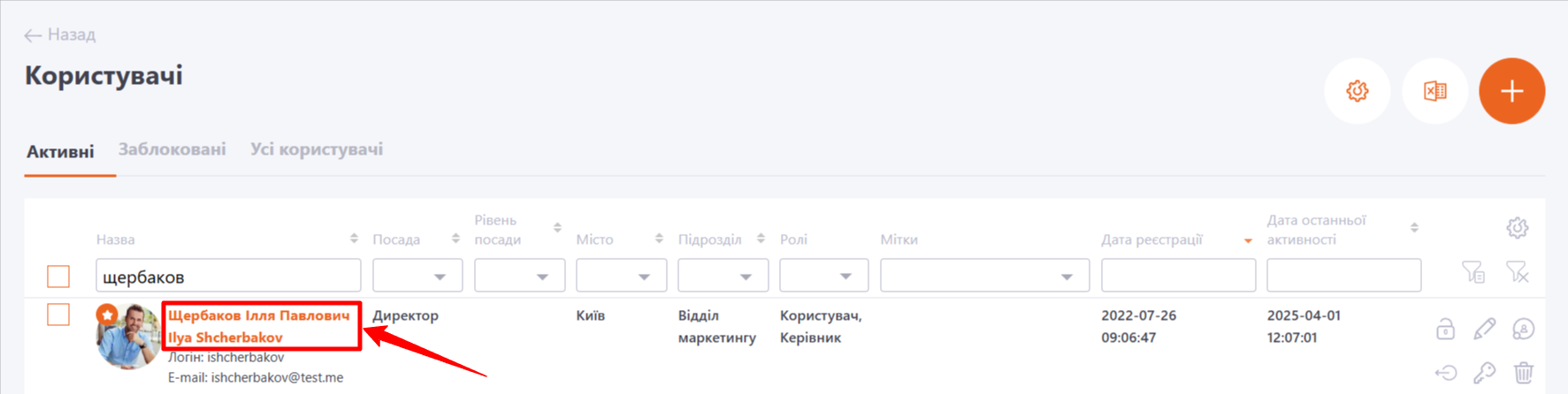
Картка користувача призначена для швидкого перегляду інформації про конкретного користувача.
На картці відображаються його основні атрибути: ПІБ, Місто, Підрозділ, Посада, Логін, e-mail, Телефон, Робочі контакти, Стать, Дата народження, Мітки, Працює в компанії (стаж роботи), На поточній посаді (стаж роботи на поточній посаді ), Коментар.
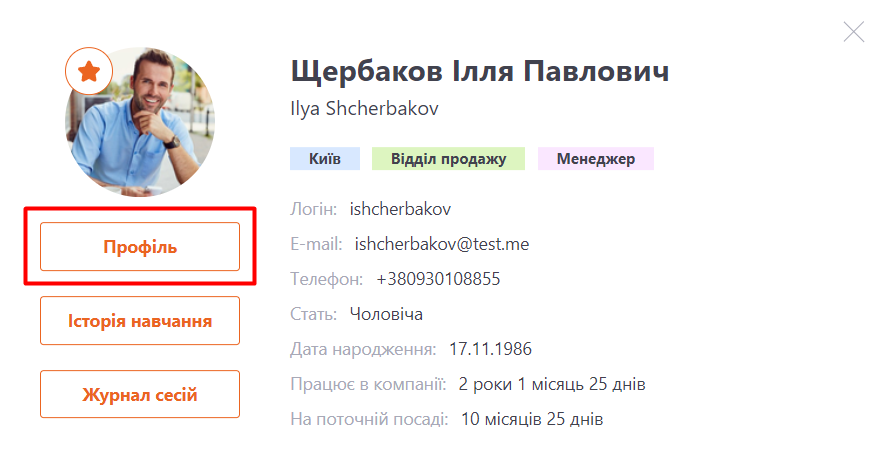
Якщо поле в Профілі не заповнене, то воно не відображається в картці.
Вибрані поля відображатимуться на сторінках редагування та перегляду профілю Користувача, а також в Контактах. Крім цього вони будуть доступні для синхронізації з зовнішніми системами і будуть працювати в файлі імпорту списку Користувачів.
Також з картки Користувача можна перейти на:
- Історія навчання Користувача
- Журнал сесій користувача (журнал відкриється з увімкненим фільтром по даному користувачеві).
Блоки Профілю користувача
В профілі користувача знаходяться наступні блоки:
(1) - Інформація про користувача
(2) - Нагороди
(3) - Сертифікати
(4) - Навчання
(5) - Безпека і сповіщення
(6) - Ролі
(7) - Моя активність
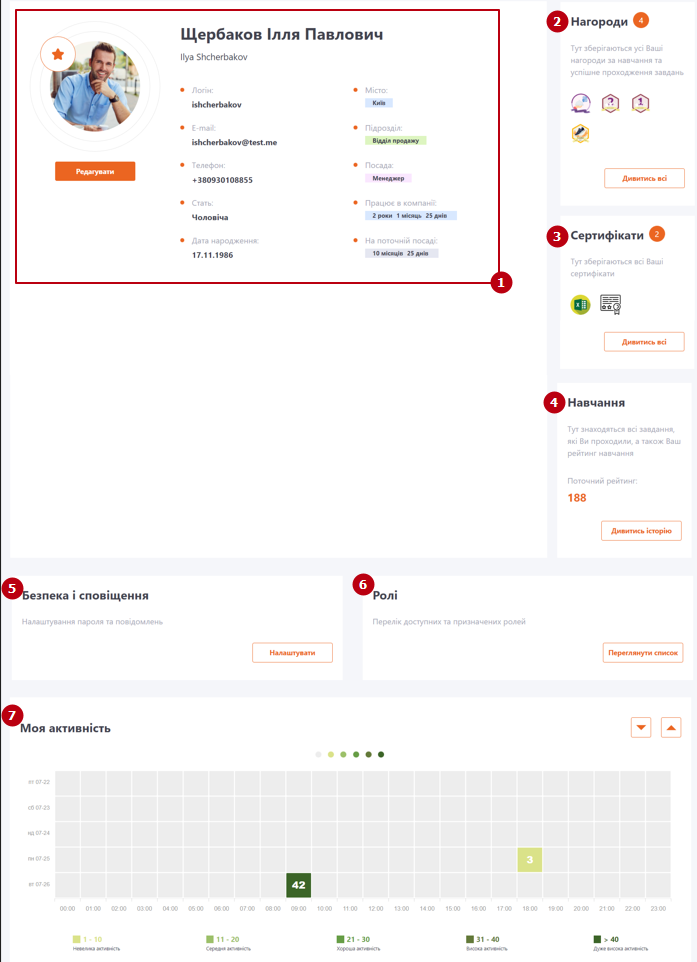
Інформація про користувача
В блоці інформації про користувача відображаються всі його атрибути.
Тут можна завантажити/змінити для користувача аватар (1). Фото для аватару має бути не менше 512 на 512 px.
А також перейти на сторінку Редагування профілю натиснувши на кнопку Редагувати (2).
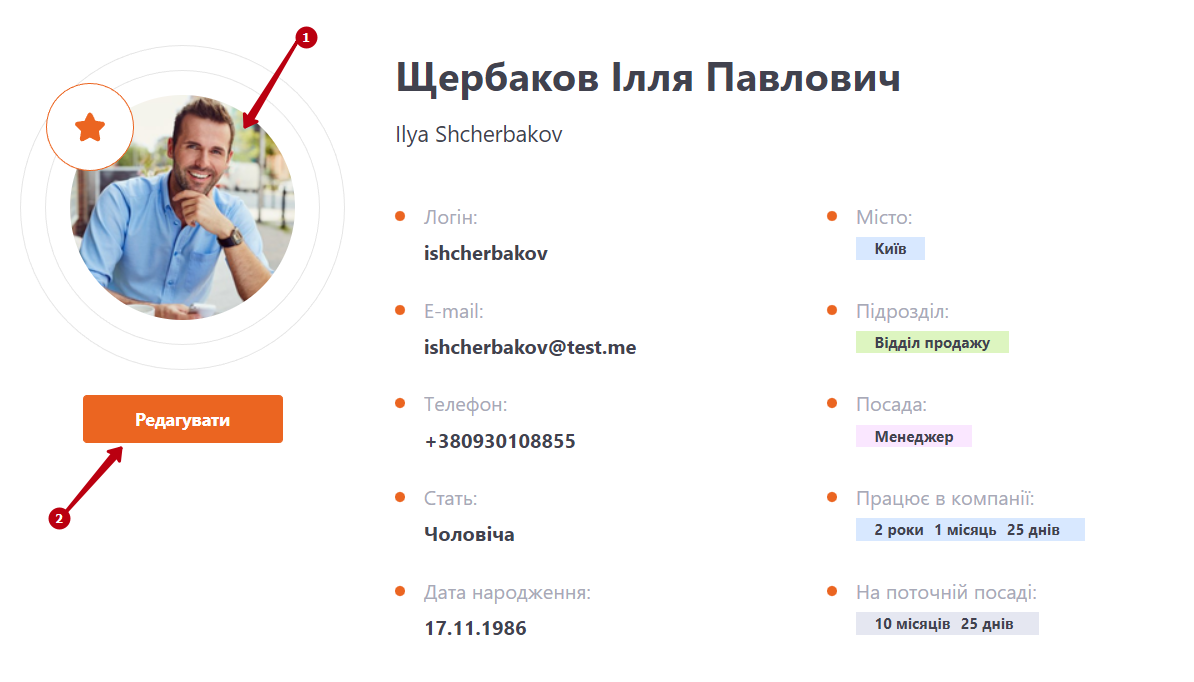
Нагороди
В блоці нагороди зберігаються всі Бейджі, отримані за навчання та виконання завдань.
Біля назви блоку є маркер, який показує кількість зароблених Бейджів.
В блоці по замовчуванню показані останні 5 Бейджів. Наведіть курсор на іконку з бейджем, щоб переглянути його назву та опис. Щоб побачити всі потрібно натиснути кнопку Дивитись всі.
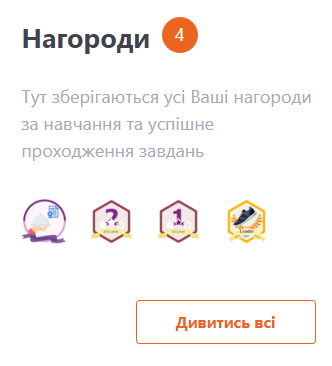
На сторінці Нагороди відображаються всі Бейджі, отримані Користувачем. Біля кожного Бейджа вказано його назву та назву Завдання, за виконання якого Бейдж було отримано.
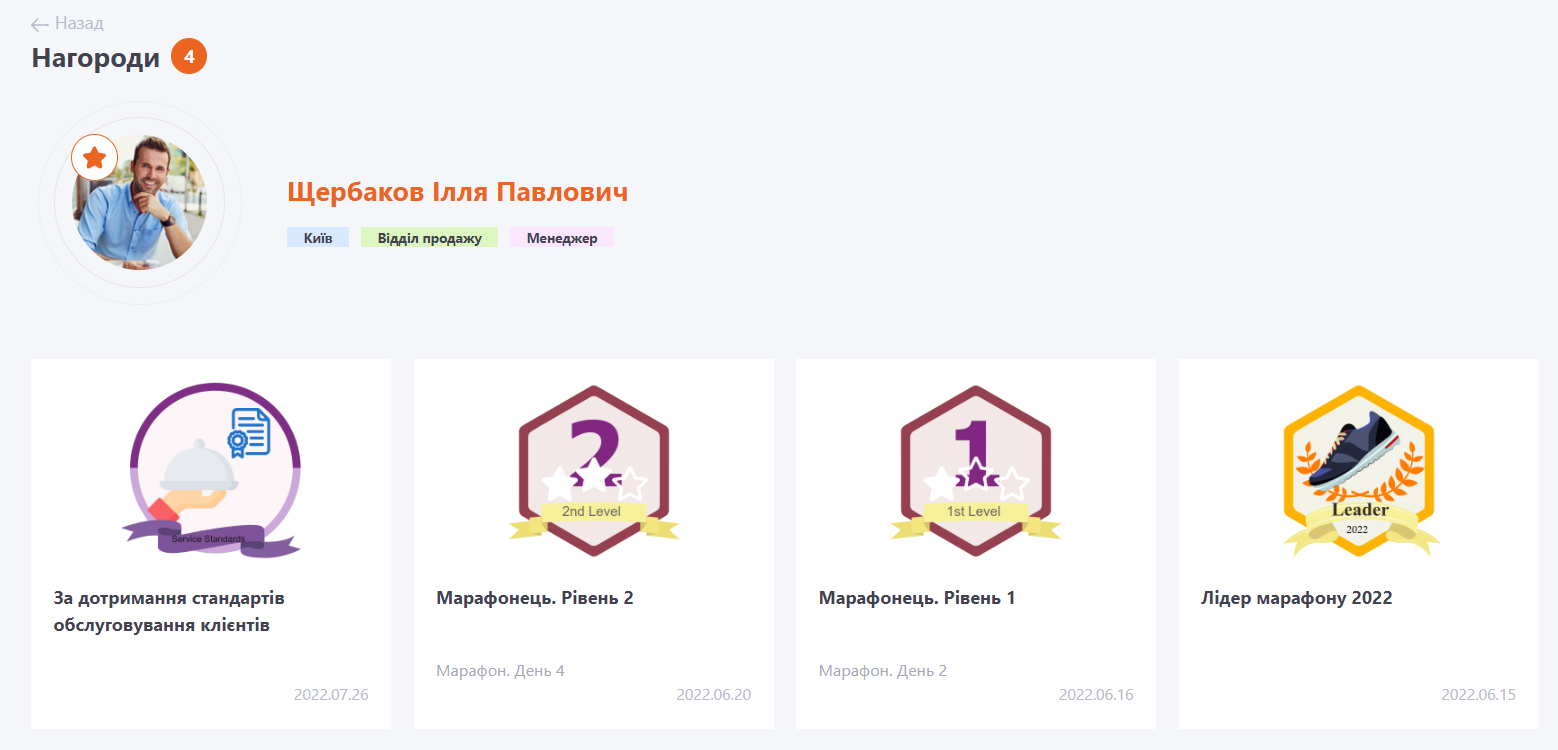
Детально про роботу з Бейджами можна ознайомитись в статті - Бейджі.
Сертифікати
В блоці Сертифікати зберігаються всі Сертифікати, отримані за виконання завдань.
Біля назви блоку є маркер, який показує кількість сертифікатів, які отримав користувач за весь час.
Наведіть курсор на іконку з Сертифікатом, щоб переглянути його назву та опис.
В блоці, по замовчуванню, відображаються останні 5 Сертифікатів. Щоб побачити всі сертифікати потрібно натиснути кнопку Дивитись всі.
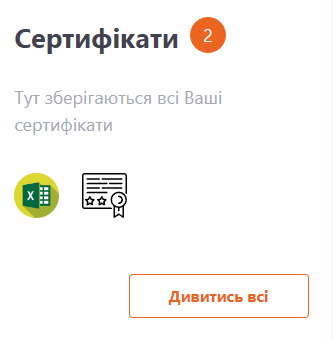
На сторінці Сертифікати відображаються всі Сертифікати, отримані Користувачем. Біля кожного Сертифіката вказано:
- назва Сертифіката
- назва Завдання, за виконання якого отримано Сертифікат
- дата отримання
- кнопка "Завантажити сертифікат"
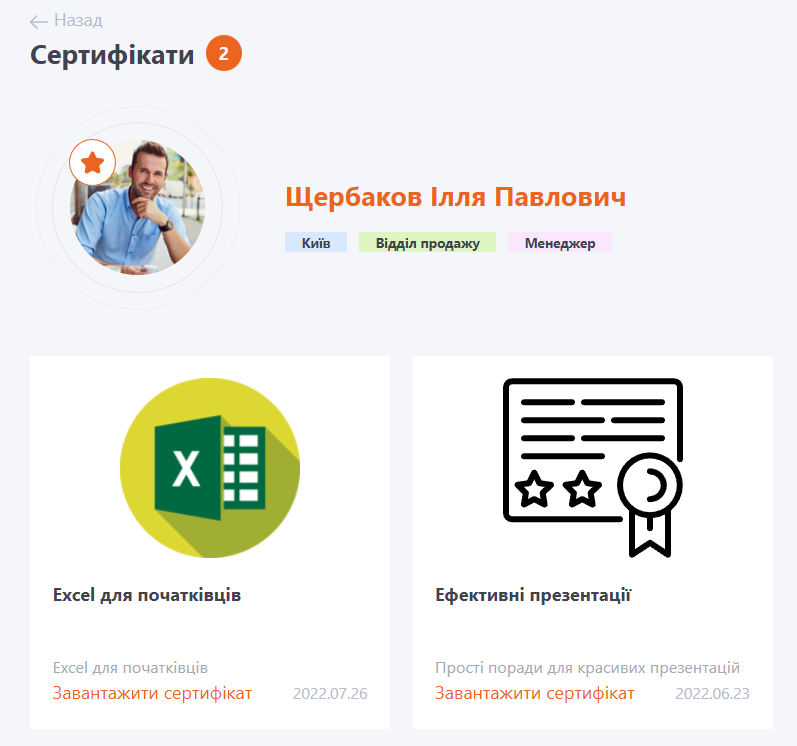
Навчання
З цього блоку можна перейти на сторінку Історії навчання користувача.
Також тут виводиться поточний рейтинг Користувача. Рейтинг – бали, які можна заробити за виконання Завдань.
Детально про роботу з Історією навчання можна ознайомитись в статті Історія навчання.
Детально про Рейтинг користувачів - в статті Рейтинг користувачів.
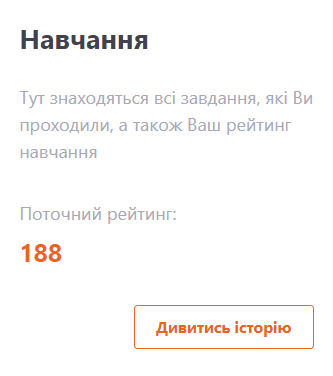
Безпека і сповіщення
З цього блоку можна перейти в меню Безпека і сповіщення. У цьому меню можна змінити Користувачеві пароль на новий, налаштувати розсилку та налаштувати розсилку повідомлень для Користувача.
Детально про роботу зі сторінкою Безпека можна ознайомитись в статті Меню безпека і сповіщення.
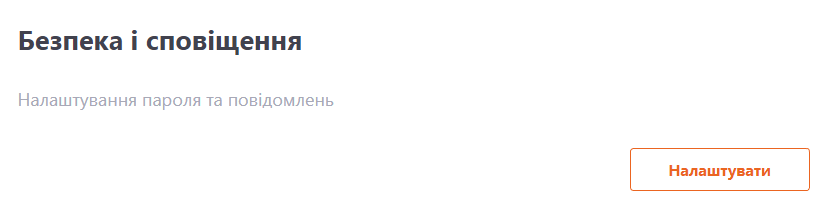
Ролі
З цього блоку можна перейти на сторінку підключення Ролі Користувачеві.
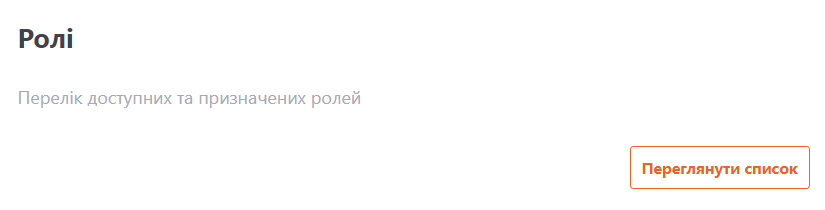
Натиснувши кнопку "Переглянути список", відкривається сторінка зі списком доступних Ролей. Чекбоксом потрібно відзначити ті, які необхідно присвоїти Користувачеві, після чого натиснути кнопку "Зберегти".
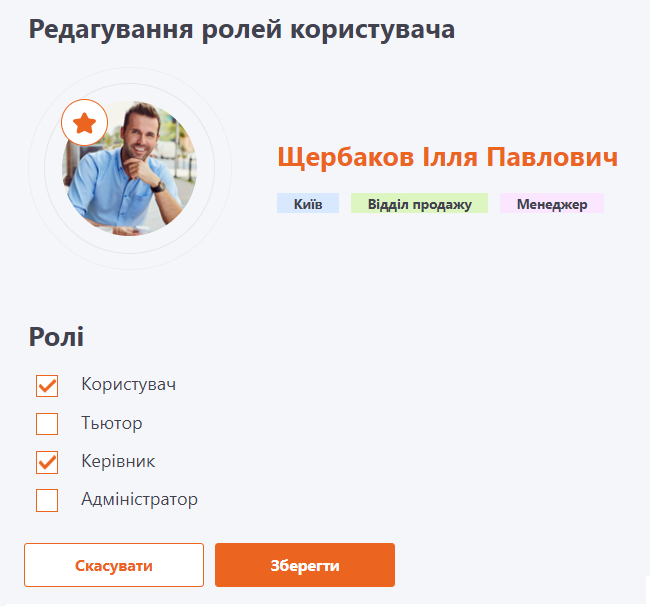
Детально про можливості Ролей у системі описано у статті Ролі в системі та їх права.
Моя активність
Блок Моя активність показує кількість активних дій користувача щогодини.
Такими діями можуть бути:
- звернення до завдань
- написання повідомлень та коментарів
- надсилання відповідей на опитування
- виконання пошуку в БЗ і т.д.
В верхньому правому куті є кнопки навігації за допомогою яких можна переглядати активність користувача в різні періоди.